Каждый веб-браузер позволяет сохранять пароли для входа на посещаемые сайты. Пользователи используют эту функцию, сохраняя пароли в базе паролей браузера. При следующем посещении нет необходимости вручную вводить логин и пароль. Однако часто пароли забываются = мы можем войти, потому что браузер автоматически заполняет поле пароля, но оно скрыто за звездочками; в то же время мы не знаем пароль учетной записи для входа на другой компьютер. В этой ситуации у нас есть возможность восстановить пароли, вам просто нужно знать, где их искать.
Примечание. Невозможно восстановить пароль, который не сохранен в базе паролей. Выберите «Не запоминать пароль».
Запись является обновленной версией ранее написанной статьи.
Браузер Google Chrome
Расположение сохраненных паролей: Google Chrome хранит сохраненные пароли в файле веб-данных (без расширения – зашифрованный файл базы данных SQLite) и в новых версиях в файле данных входа , который мы найдем:
Windows 2000 / XP
C: Documents and Settings имя пользователя Локальные настройки Данные приложения Google Chrome Данные пользователя По умолчанию Веб-данные
Windows Vista / 7
C: Users имя пользователя Appdata Local Google Chrome User Data Default Web Data
Восстановление пароля из Google Chrome:
Управление паролями на уровне браузера: значок настроек справа, рядом с адресной строкой -> Настройки -> Показать дополнительные настройки -> Пароли и формы >>> Управление сохраненными паролями.
У нас есть возможность включить / отключить запоминание паролей: «Предложить запомнить интернет-пароли».
Активная опция сохранения пароля отображает сообщение:
Предварительный просмотр и редактирование паролей Chrome – после нажатия на каждый элемент появится кнопка «Показать пароль».
инструмент используется для просмотра и сохранения паролей, хранящихся в Google Chrome.
скачать: , (установка не требуется, переносной тип)
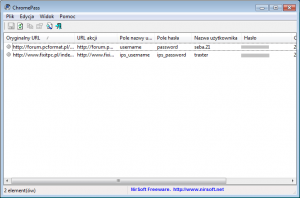
После запуска приложения нажмите « Загрузить из профиля» и укажите каталог профиля, в котором находится файл веб-данных. Он может отображать пароли из внешнего профиля (вы даже можете скопировать файл веб-данных в каталог программы и указать его, и приложение легко покажет нам все пароли).
Загрузить: (установка не требуется)
: (установка не требуется, переносной тип)
Браузер Firefox
Расположение сохраненных паролей : Firefox хранит сохраненные пароли в 2 файлах:
- key3.db – база данных для шифрования / дешифрования паролей, содержит мастер-пароль
- signons.txt signons2.txt или signons3.txt (до версии 3.5) – фактическая информация для входа в систему + список страниц, на которых пользователь не хочет запоминать пароли,
- signons.sqlite (Firefox 3.5 и выше) – аналогично signons.txt
Windows 2000 / XP
C: Documents and Settings имя пользователя Application Data Mozilla Firefox Profiles .default
Windows Vista / 7
C: Users имя пользователя AppData Roaming Mozilla Firefox Profiles .default
Восстановление пароля от Mozilla Firefox
Вы также можете отображать / удалять пароли на уровне браузера: Сервис -> Параметры -> Безопасность -> Сохраненные пароли.
Мы можем указать, должен ли браузер запоминать пароли, устанавливать исключения, устанавливать главный пароль для защиты паролем и включать менеджер паролей.
Активная опция сохранения пароля отображает сообщение:
Приложение используется для просмотра и сохранения паролей, хранящихся в браузере Firefox. Это позволяет вам читать пароли, защищенные мастер-паролем, но мы должны предоставить их.
Загрузить: , (установка не требуется, переносимый тип)
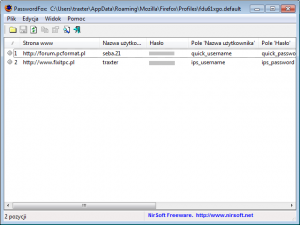
Загрузить: (установка не требуется)
После запуска приложения нажмите « Загрузить из профиля», чтобы найти профиль, затем мы также должны войти в каталог установки. Он может отображать пароли из внешнего профиля, с другого компьютера или даже из другой системы, например, Linux. Когда в браузере активирована опция защиты паролем. Используйте мастер-пароль , появится всплывающее окно для ввода пароля – если мы не знаем его, будет невозможно прочитать пароли (с другой стороны, это полезная функция для защиты от несанкционированного использования паролей).
показывает пароли, хранящиеся в браузере Firefox, работает аналогично – вам также необходимо войти в папку профиля и папку установки
скачать: (установка не требуется, переносной тип)
Браузер Internet Explorer
Расположение сохраненных паролей : Internet Explorer хранит пароли двух типов:
автозаполнение (обычные пароли для входа на почту, для интернета) в реестре в ключе
HKEY_CURRENT_USER Программное обеспечение Microsoft Internet Explorer IntelliForms Storage2
и пароли авторизации HTPP (сетевой логин, страницы, защищенные паролем)
C: Documents and Settings nusername Application Data Microsoft Credentials
C: Users имя пользователя AppData Roaming Microsoft Credentials
В IE11 и Windows 8 вы можете просматривать пароли из браузера:
Свойства обозревателя> Содержание> Автозаполнение> Настройки
Здесь мы можем указать, должен ли IE запоминать пароли на веб-сайтах: «Спросите перед сохранением паролей».
При нажатии кнопки «Управление паролями» открывается диспетчер учетных данных, в котором хранятся пароли для входа; Вы можете удалить учетные данные, но чтобы показать пароль, наша учетная запись Windows должна быть на пароле.
Активная опция сохранения пароля отображает сообщение:
Приложение используется для просмотра и сохранения паролей, хранящихся в Internet Explorer.
После запуска программа автоматически считывает сохраненные пароли из реестра и других мест. Пароли зашифрованы URL-адресами веб-сайтов, поэтому их можно восстановить, только если URL-адреса хранятся в файле истории. Очистка файла истории означает, что программа не может восстановить пароли. Затем мы добавляем адреса веб-сайтов в файл iepv_sites.txt, расположенный в папке с программой, которая будет импортировать их и предоставлять пароли для входа. Кроме того, он позволяет загружать внешний профиль из другой системы на другой диск.
Загрузить: , (установка не требуется, переносимый тип)
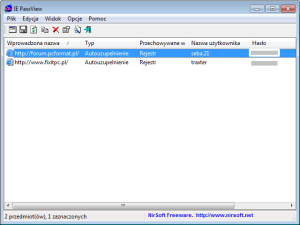
download: (установка не требуется, переносной тип)
Вы можете восстановить пароли (из IE 7-9) независимо от истории.
Браузер Opera
Расположение сохраненных паролей : браузер Opera хранит сохраненные пароли в файле wand.dat, который мы можем найти:
Windows 2000 / XP
C: Documents and Settings имя пользователя Данные приложения Opera Opera wand.dat
Windows Vista / 7
C: users username AppData Roaming Opera Opera wand.dat
Восстановление паролей из Opera:
На уровне браузера мы можем просматривать / удалять страницы с сохраненными паролями (но не с самими паролями): настройки> настройки> формы> включить менеджер паролей.
менеджер паролей кнопок
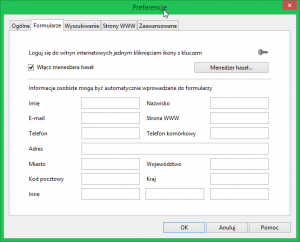
Примечание . Чтение паролей будет невозможно, если в браузере включена опция «Защитить сохраненные пароли с помощью основного пароля» (меню >>> Настройки >>> Настройки> вкладка «Дополнительно», раздел «Безопасность») – тогда файл зашифрован и защищен паролем. С другой стороны, это полезная функция для защиты от несанкционированного использования паролей.
Активная опция сохранения пароля отображает сообщение:
Приложение используется для отображения и сохранения паролей, хранящихся в браузере Opera.
Загрузить: , (установка не требуется, переносной тип)
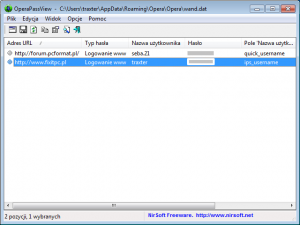
скачать: (установка не требуется)
После запуска приложения нажмите « Загрузить из профиля», чтобы найти профиль, или « Загрузить из WAND.DAT», чтобы указать файл. Он может отображать пароли из внешнего профиля (вы даже можете скопировать файл WAND.DAT в каталог программы и указать его, и приложение легко покажет нам все пароли).
: (установка не требуется, переносной тип)
работает с Opera версии 12 и Opera Next на основе Chrome.
утилита для извлечения паролей из Opera Wand
скачать: opera.wand.dat.passwords.retrieve.utility.zip
Скопируйте файл wand.dat в папку программы, нажмите retrieve.bat, и у нас есть логины / пароли в текстовом файле.
Приложения All-In-One, то есть для всех браузеров.
Лицензия: бесплатная
br /> Платформа: Windows 2000 / XP / Vista / 7 (поддержка 32 и 64 бит)
описание
Приложение позволяет отображать пароли из 5 самых популярных браузеров: Internet Explorer (версия 4.0 – 11.0), Mozilla Firefox (все версии), Google Chrome, Safari и Opera. Отображаемые пароли могут быть сохранены в отчете.
Скачать : ,
Снимок экрана:
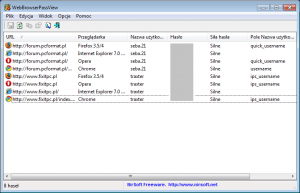
другое приложение для восстановления паролей от всех веб-браузеров.
Вышеуказанные методы позволяют восстановить пароли, сохраненные в базе данных браузера. Хранение паролей в базе данных браузера, однако, имеет свои преимущества и недостатки.
Преимущество в первую очередь удобство = нам не нужно вводить пароли вручную, и нам не нужно их запоминать.
Недостатком, однако, является безопасность этого решения. Любой, кто знает методы, представленные в записи, может захватывать пароли для других пользователей, становясь мини-хакером. Кроме того, войдя в такую учетную запись, любой может легко войти на страницу, так как браузер сам заполнит поля для входа. Решением может быть мастер-пароль, используемый в некоторых браузерах. Однако лично я предлагаю использовать внешние, более безопасные решения:
Keepass хранит пароли локально
Lastpass хранит пароли в облаке.
PS. Из-за того, что инструменты, представленные здесь, работают = считывание паролей, являющихся частью личных данных, антивирусные программы могут отображать поддельные сообщения вредоносных программ. Не будем волноваться, программы безопасны.




























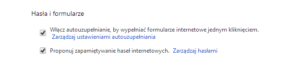
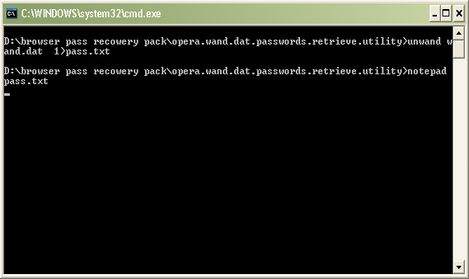





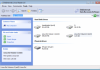

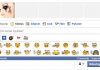
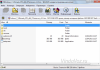

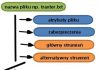

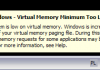
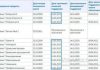
![[thr] голос снейка і сценарист “людей ікс” зніме серіал по american mcgee’s alice](http://softik.net.ua/wp-content/uploads/2022/02/48rxvw-100x70.jpg)















